Dieva režīms Windows 10 (un citas slepenas mapes)

- 4767
- 925
- Noah Kiehn
Dieva režīms vai Dieva režīms operētājsistēmā Windows 10 ir sava veida “slepenā mape” sistēmā (klātbūtnē iepriekšējās OS versijās), kurā ir visas esošās datora funkcijas un datora ievadīšana ērtā formā (un šādi elementi logos 10 - 233 gabalos).
Windows 10 "Dieva režīms" ir ieslēgts vienādi divās iepriekšējās OS versijās, es precīzi parādīšu, kā (divos veidos). Un tajā pašā laikā es jums pastāstīšu par citu “slepenu” mapju izveidi - iespējams, informācija nederēs, bet vēl nebūs papildu.
Kā iespējot Dieva režīmu
Lai Windows 10 vienkāršākajā veidā aktivizētu Dieva režīmu, vienkārši veiciet šādas vienkāršas darbības.
- Darbvirsmas vai jebkurā mapē noklikšķiniet uz labās pogas, konteksta izvēlnē atlasiet Mape Izveidot - mapi.
- Nomazgājiet jebkuru mapes nosaukumu, piemēram, Dieva režīms, pēc vārda ievietojiet galu un ievadiet (kopējiet un ievietojiet) nākamo rakstzīmju komplektu-ED7BA470-8E54-465E-825C-99712043E01C

- Noklikšķiniet uz Enter.
Gatavs: jūs redzēsit, kā ir mainījusies mapes ikona, norādītais rakstzīmju kopums (GUID) ir pazudis, un mapē jūs atradīsit pilnu “Dieva Dieva” instrumentu komplektu - es iesaku tos apskatīt, lai uzzinātu Ko vēl var konfigurēt sistēmā (es domāju par daudziem no tiem, kas atrodas jums, tur nebija aizdomas par elementiem).
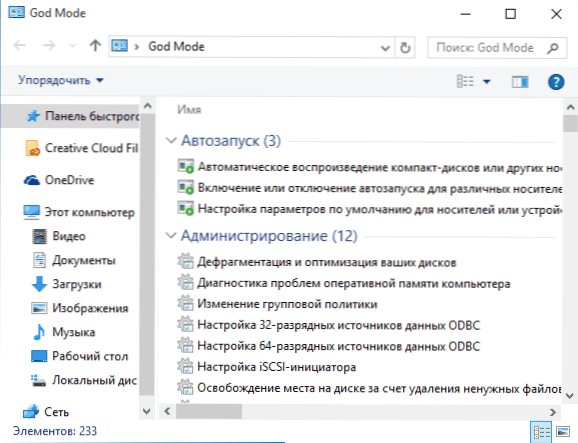
Otrais veids ir pievienot Dieva režīmu Windows 10 vadības panelim, tas ir, varat pievienot papildu ikonu, kas atver visus pieejamos vadības paneļa iestatījumus un elementus.
Lai to izdarītu, atveriet piezīmju grāmatiņu un nokopējiet tajā nākamo kodu (koda Shawn Brink autors, www.Septiņi spēki.com):
Windows reģistra redaktora 5. versija.00.Vadības panelis.Kategorija "=" 5 "[HKEY_LOCAL_MACHINE \ klases \ klases \ klases \ D15ED2E1-C75B-443C-BD7C-FC03B2F08C17 \ DEFAULTICON] @="%Systemrot%\\\ / Systee%M32 \\ Imageres.Dll, -27 "[HKEY_LOCAL_MACHINE \ klases \ clsid \ D15ED2E1-C75B-443C-BD7C-FC03B2F08C17 \ Shell \ Open \ Command] @=" Explorer.Exe čaula ::: Ed7BA470-8E54-465E-825C-99712043E01C "[HKEY_LOCAL_MACHINE \ programmatūra \ Microsoft \ Windows \ Currentver \ Explorer \ ControlPanel \ Namespace \ \ D15ED2E1-C75 7] @= "režīms Dievs "
Pēc tam piezīmju grāmatiņā atlasiet “File” - “Saglabāt kā” un laukā “File Type” logā “File Type” un laukā “Coding” - “Unicode” (vai ANSI). Pēc tam iestatiet paplašinājuma failu .reg (nosaukums var būt jebkurš).
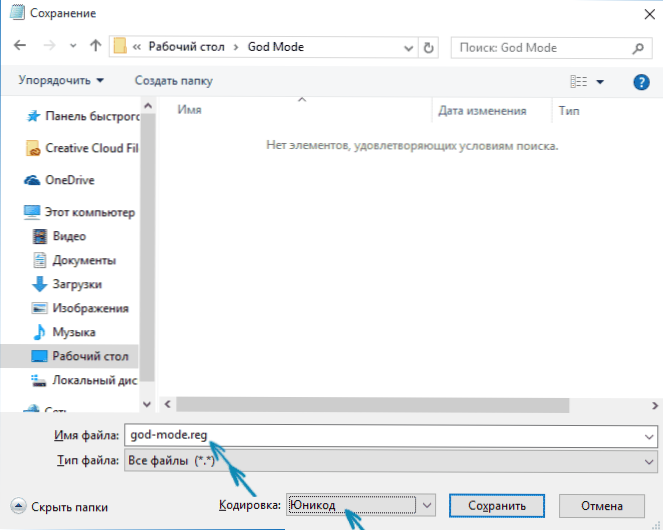
Noklikšķiniet uz izveidotā faila un apstipriniet tā importēšanu Windows 10 reģistrā. Pēc veiksmīgas datu pievienošanas vadības panelī jūs atradīsit punktu "Dieva režīms".
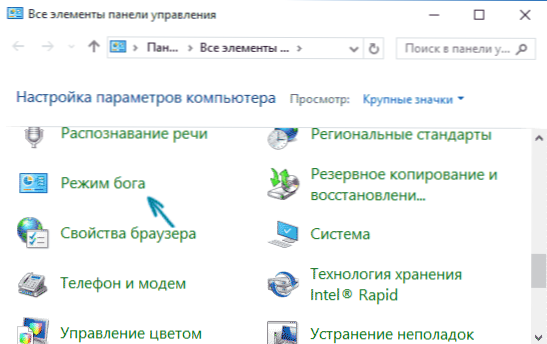
Kādas citas mapes var izveidot
Tas, kas tika aprakstīts vispirms, izmantojot GUID kā mapes pagarinājumu, jūs varat ne tikai ieslēgt Dieva režīmu, bet arī izveidot citus sistēmas elementus nepieciešamajās vietās.
Piemēram, viņi bieži jautā, kā ieslēgt manu datoru operētājsistēmā Windows 10-Jūs to varat izdarīt, izmantojot sistēmas iestatījumus, kā parādīts manās instrukcijās, vai arī varat izveidot mapi ar paplašinājumu 20d04fe0aa-1069-a2d8-08002b30309d un Tas arī automātiski automātiski pārvērtīsies par pilnīgu funkcionālu "mans dators".
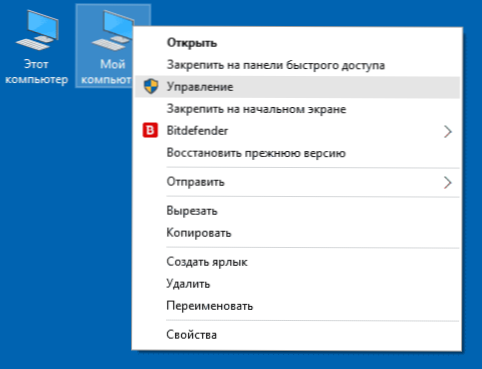
Vai, piemēram, jūs nolēmāt noņemt grozu no darbvirsmas, bet vēlaties izveidot šo elementu citā vietā datora lietojumā paplašinājumu 645ff040-5081-101b-9f08-00aa002f954e
Visi šie ir unikāli identifikatori (GUID) sistēmas mapes un vadības ierīces, kuras izmanto Windows un programmas. Ja jūs interesē vairāk no tiem, tad tos varat atrast Microsoft MSDN oficiālajās lappusēs:
- https: // msdn.Microsoft.Com/en-sus/bibliotēka/EE330741 (vs.85).Aspx - vadības paneļa elementu identifikatori.
- https: // msdn.Microsoft.Com/en-sus/bibliotēka/bb762584%28vs.85%29.Aspx - sistēmas mapju identifikatori un daži papildu elementi.
Kā šis. Es domāju, ka man ir lasītāji, kuriem šī informācija būs interesanta vai noderīga.
- « Ccleaner Cloud - pirmā paziņa
- Kritisko izvēlņu sākuma un Cortane izvēlne operētājsistēmā Windows 10 »

